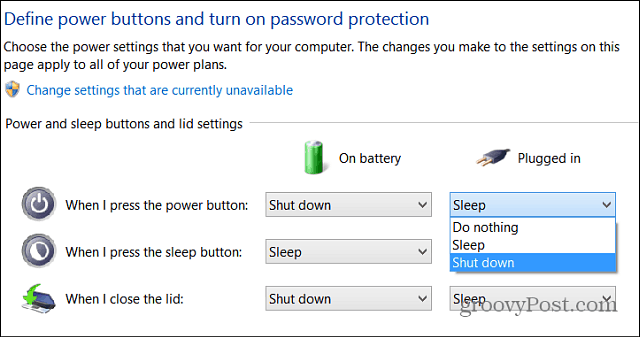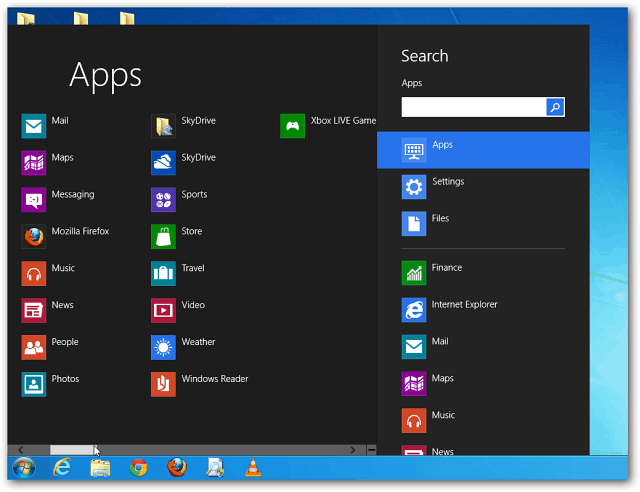Publicerad

Så bra som Quick Resume är på Xbox, så att du snabbt kan komma tillbaka till ditt spel, kan du behöva inaktivera funktionen för att åtgärda ett problem. Den här guiden visar hur.
När jag var liten lanserades konsolspel ganska snabbt. Det var vanligtvis bara några sekunder mellan att jag satte in Super Mario Bros-patronen i min SNES och att jag kunde börja stampa Koopa Troopers. Allt har förändrats med modernt spel, en laddningsskärm som varar i flera minuter har nästan blivit normen.
Det är där Xbox Quick Resume funktionen är så praktisk. Det låter dig snabbt komma tillbaka till handlingen efter en paus, även om du inte har besökt ett visst spel igen på några dagar.
Tyvärr finns det tillfällen då denna oumbärliga funktion kan orsaka mer problem än den är värd. Kanske lider ditt spel av problem i vänteköerna, något jag har hört många Overwatch-spelare klaga på. Eller, du kanske är som jag och har märkt att Starfield kraschar vid värsta möjliga tidpunkt om jag har aktiverat Quick Resume.
Om så är fallet måste du veta hur du stänger av Quick Resume på din Xbox.
Hur man stänger av Quick Resume på Xbox
Du skulle kunna tro att Microsoft skulle erbjuda en enda växlingsknapp för att stänga av Quick Resume helt. På så sätt skulle det inte vara aktiverat för någon av dina spel på konsolen.
Ack, så är det inte. Istället måste du inaktivera det individuellt för varje Xbox-spel du spelar. Så, hur stänger du av Quick Resume för dina Xbox-spel? Det kan vara tråkigt, beroende på hur många titlar du behöver inaktivera det för, men det är lätt att göra med dessa steg.
Så här inaktiverar du Quick Resume på Xbox:
- Se först till att du har sparat dina spelframsteg. Denna procedur kommer att avsluta spelet och du kommer att förlora all osparad speltid.
- Se sedan till att du är på startskärmen på din Xbox. Om inte, tryck kort på Xbox-knappen på din handkontroll för att återvända dit.
- Scrolla ner och välj Mina spel och appar.
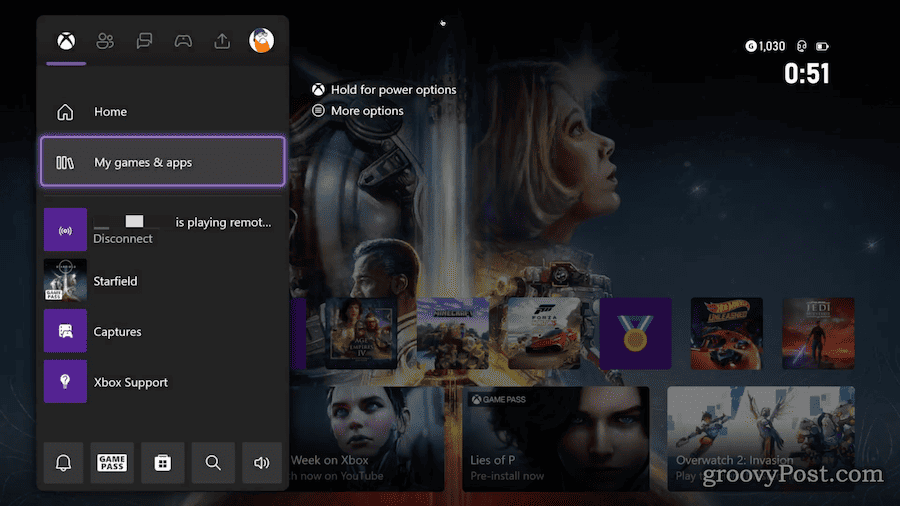
- Hitta Snabbt CV grupp i listan och tryck på A knappen för att expandera den (om det behövs).
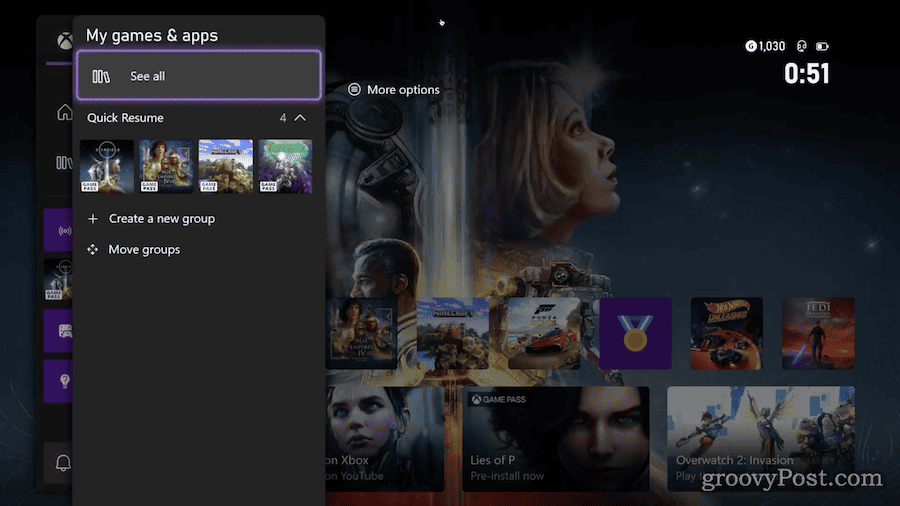
- Bläddra sedan tills du hittar spelet som ger dig Quick Resume-problem. Klicka på Fler alternativ knappen, vanligtvis mappad till knappen med tre horisontella linjer.
- Rulla ned och markera Ta bort från Quick Resume, tryck sedan på A knappen på din handkontroll.
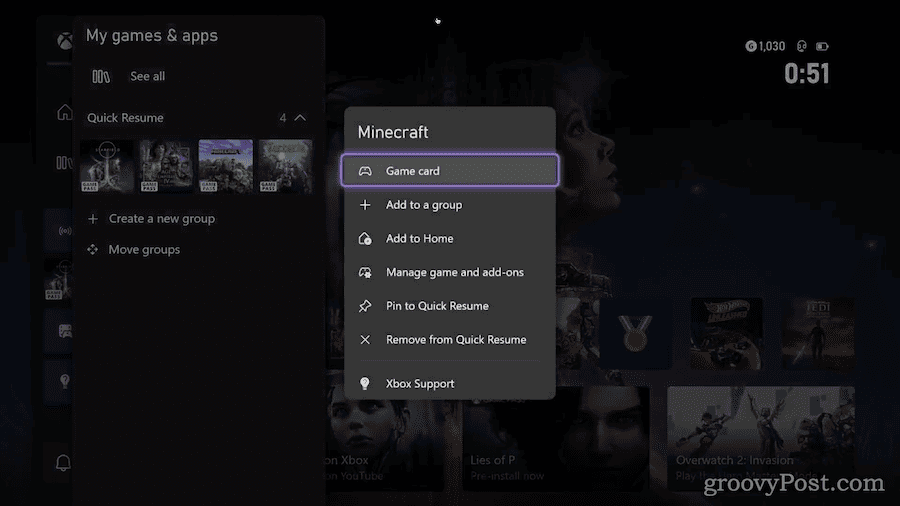
Det är allt som finns. Fortsätt att göra detta för alla andra spel du har problem med.
Observera bara att om du inte har spelat eller sparat ett visst spel än, kommer det inte att dyka upp i gruppen Snabbåterställning än. Din Xbox lägger till den i gruppen när du startar spelet och spelar det tillräckligt för att generera ett aktivt sparläge.
Ska du inaktivera Quick Resume på Xbox?
Quick Resume använder state-of-the-art algoritmer för tillståndshantering för att möjliggöra snabbt spelbyte. Dessa är inbyggda i Velocity Architecture, som är hjärtat av lagringsteknik på moderna Xbox-konsoler. Funktionen fungerar med Xbox Series S och Series X-konsolerna.
Din konsol kan lagra upp till tre lagringslägen för Xbox Series X|S-titlar med fullt minne. Enligt Microsoft använder bakåtkompatibla Xbox One, Xbox 360 och original Xbox-konsoltitlar mindre minne. Därför kan Series S och X lagra mer än tre av dessa titlar.
Tyvärr finns det tillfällen då den här funktionen kanske inte stämmer överens med dina behov. Som nämnts tidigare kanske du felsöker ett återkommande programvarufel, eller så kanske du vill dedikera systemresurser uteslutande till en enda hög efterfrågan titel.
Ganska ofta, onlinespel lider de flesta felen relaterade till Quick Resume. I mitt fall är kraschproblemen med Starfield ovanliga, eftersom det är en enspelartitel. Spel som kräver en serveranslutning, som FIFA, PUBG och Halo Infinite, kan dock vara problematiska.
Vad händer när jag stänger av Quick Resume för ett spel?
Medan Quick Resume inte tar upp eventuellt ytterligare utrymme på din konsol finns det några konsekvenser du behöver veta om innan du inaktiverar funktionen för ett spel.
När du tar bort titeln från Quick Resume, avslutar din Xbox spelet och tar bort alla tillfälliga lagringstillstånd som kan ha skapats. Med andra ord går alla osparade framsteg i spelet förlorade. Det var därför jag betonade vikten av att spara ditt spel först.
Kom bara ihåg att nästa gång du startar spelet måste du vänta längre än vanligt. Spelet måste gå igenom hela startsekvensen, varav mycket förbigicks av Quick Resume.